随时随地远程访问:FRP内网穿透搭建+配置教程,在外也能轻松访问NAS和内网设备,FRP入门
创作立场声明:个人折腾过程分享,无利益相关~
开篇碎碎念
有NAS的小伙伴自然是有远程访问NAS的需求的,一般来说群晖、威联通等品牌NAS都会有内置的远程连接方法,基本是很简单配置的,但群晖的QC使用下来感觉比较慢,所以萌生了自己搭建FRP内网穿透的想法~
也考虑下其他远程连接方案,比如组网盒子、向日葵内网穿透等,但无一例外,组网盒子和向日葵内网穿透毕竟是商业运营,做为免费用户会有诸多限制,包括但不限于限速、流量使用限制等,使用下来还是不太方便
所以决定搭建FRP内网穿透(主要是手上有空闲的服务器),自己动手去网上搜索了资料成功进行了搭建,借鉴了不少大佬的,基本都是一键配置的方式,应该对一些新手朋友会有所帮助,也特此写下来,下次自己再重搭时就不用再搜索资料了,本篇以群晖NAS+梅林路由器来演示搭建和配置的过程~
FRP是什么+搭建前需要准备什么
首先肯定要说说FRP是什么了~这是从百科搜索而来的~
1、frp是一个高性能的反向代理应用,可以帮助您轻松地进行内网穿透,对外网提供服务, 支持tcp, udp, http, https等协议类型,并且web服务支持根据域名进行路由转发。
2、frp内网穿透主要用于没有公网IP的用户,实现远程桌面、远程控制路由器、 搭建的WEB、FTP、SMB服务器被外网访问、远程查看摄像头、调试一些远程的API
有兴趣的小伙伴可以了解下:FRP-Github开源页面~
根据前面github官方文档说明,搭建FRP前提是,需要有一台有公网IP的服务器(称外网主机)和一台需要穿透的主机(称内网主机,如NAS),以NAS为例,使用者和NAS之间的通讯是通过这台有公网IP的服务器来进行交流,FRP优势挺多的吧,下面是我所知道的优势~
1,方便没有公网IP的用户
2,服务器不限速,只要你服务器速度够快
劣势也有,就看你怎么看了,主要劣势如下,劣势也是在搭建前需要准备的东西
1,一台拥有公网IP的服务器,一般要付费购买
本篇以linux服务器为便演示
2,一个域名,需要付费购买,阿里云和腾讯应该有域名活动,诸如一年9.9的域名
公网服务器+域名购买
前面说了,搭建FRP要有一台有公网IP的服务器+一个域名,服务器的话大家可以去阿里云、腾讯云之类的购买就好了,或者自己找其他性价比高的服务器就好,这里不再多说了 建议使用linux系统
建议使用linux系统 本期演示成功的系统是Debian 9,注意,购买服务器完成后,你需要记下公网IP地址,在阿里或腾讯云后台都可以看到的~以及root密码,不知道密码可以在服务器后台重置root密码的,很简单啦~
本期演示成功的系统是Debian 9,注意,购买服务器完成后,你需要记下公网IP地址,在阿里或腾讯云后台都可以看到的~以及root密码,不知道密码可以在服务器后台重置root密码的,很简单啦~
还有,搭建的FRP端口要记得开放,腾讯和阿里云的机器特别要开放端口,不开放端口有可能会连接不上~需要哪个就开放哪个,反正当时我是全开放了端口来着
域名的话,性价比高可以买9.9一年那种,购买过程不再说明了,购买后,记得将域名解析到你购买服务器的公网IP上,域名解析教程可参考(阿里云官方解析)~一般如.xyz/.top等冷门顶级域名就会很便宜,.com一般会比较贵,我申请的是.xyz的域名,9块9一年
我解析的是二级域名,比如nas.xxx.com解析到我的服务器公网IP:114.114.114.xxx,解析完成后,可以PING工具网页中输入你的域名,如果响应IP是你的服务器公网IP,说明解析成功了,正常解析生效时间可能要好几小时也说不定,解析完耐心等一下吧,下面进入搭建过程~
FRP服务器端搭建
首先,下载PUTTY连接工具,一款SSH工具,PUTTY官网点我~,比如说下载Windows,下载后安装啦~
安装完成后打开PUTTY,界面长这样,按以下填写~
1,填写你服务器IP
2,端口一般是22,个别服务器可能不是22,具体随机应变
3,选择SSH
4,OPEN打开
PUTTY具体连接教程就不详细说了,大家可参考这彷PUTTY使用教程~
FRP服务器搭建脚本使用一键安装脚本,感觉非常方便,其他一些安装方法需要自己配置不是很方便~这个一键安装脚本好像是koolshare大神开发的,作者页面直达~FRP原作者在文章开头已有提供~感谢原作者和大神们开发的一键脚本,让我等使用更加方便了~以下命令也可以脚本作者原页面中复制~
共3条命令,别复制错了~
wget --no-check-certificate https://raw.githubusercontent.com/clangcn/onekey-install-shell/master/frps/install-frps.sh -O ./install-frps.sh
chmod 700 ./install-frps.sh
./install-frps.sh install
完整或依次复制这3行命令,粘贴到putty上回车运行~
运行一半,会弹出这个提示,从哪个镜像下载安装的意思,选择阿里云吧,可以输入数字1然后回车,或者不输入直接回车,默认也是阿里云~
然后到绑定端口这一步,我使用默认的5443,如果想自定义端口,就自己输入吧~如使用默认5443,直接不输入按回车即可~
然后让你设置http默认端口,默认是80,这也是http常用端口,有的小伙伴服务器可能要搭建网站之类的,可能会和FRP的80有冲突,所以此处我不用80端口,我输入5000端口,回车~
然后会提示https流量使用的端口,默认是443,一样,我使用5001,这样后续我在这台服务器搭建网站之类的就不会有冲突之类的了~输入后回车即可~
总之此处根据你需求随机应变~
然后输入一个前端网页的端口,到时安装完成可以进入这个端口的网页查看FRP运行状态,默认是6443,推荐使用默认,直接回车即可~
然后是默认用户名、用户密码、token,此处我全部使用默认的,直接不输入回车即代表默认,如需自定义就自己输入~
后续的最大连接数、日志之类的我全部默认回车即可~
直到出现这个界面,可以截图保存下来,后续在各内网主机配置FRP时需要用到这些参数,然后按任意键继续安装~
看到这个界面说明成功了,截图记下来比较好~可以输入IP:6443端口进入前面页面查看FRP运行状态~
红框部分是常见命令~
然后输入frps start启动一下吧~OK,服务器搭建完成~看到下图显示即可~
FRP卸载命令:
./install-frps.sh uninstall
FRP服务器端管理命令:
start开启: frps start
stop停止: frps stop
restart重启: frps restart
群晖NAS中配置FRP
如果NAS有Docker功能,推荐在Docker安装FRP客户端吧~不喜欢直接在NAS中安装,这样可以对NAS原系统破坏性最小,怕万一输入什么命令,NAS就崩了,在Docker中就放心折腾了~
首先配置FRP的配置文件,以下是模板~可以先以txt文本新建,粘贴以下进行修改,大概如图(来源ioiox.com)
文本版如下,可复制
[common]
server_addr = nas.frpxx.com # 服务器IP或者地址
server_port = 7000 # 服务器提供的端口号
token = dgegiiVu # 服务器提供的token
[web1_xxxxx] # 为避免错误,一定需更改为比较特殊的名称,不能和服务器端其他配置重名.或者默认xxxxxx
type = http # http协议
local_ip = 192.168.1.5 # 填写群晖内网IP.
local_port = 5000 # 群晖内网HTTP端口,默认为5000.
custom_domains = nas.ioiox.com # 填写你解析到服务器的域名
[web2_xxxxxx] # 为避免错误,一定需更改为比较特殊的名称,不能和服务器端其他配置重名.
type = https # https协议
local_ip = 192.168.1.5 # 填写群晖内网IP.
local_port = 5001 # 群晖内网HTTPS端口,默认为5001.
custom_domains = nas.ioiox.com # 填写你解析到服务器的域名
大概如图,大家复制时,把#号及后面的文字去掉,干净的剩下如下图所示的,先以txt文本修改好再说~
server_addr、custom_domains几个地方写入你解析到服务器的域名~
local_ip写你群晖NAS的内网IP地址~
注意local_port两处的5000和5001和右图配置没有关联的,只是做图时打了勾,就不重新去做图了,因为群晖http后台访问端口默认就是5000,https是5001,我当时安装frp使用5000和5001也是习惯去记这两个数字,以免千万误触,这里说明下~如果你安装frp服务器时使用的是其他端口,要注意下,我这两者都使用了5000和5001,怕千万误会~
端口和token就按你之前截图的配置如实填写就行,千万别写错了~
修改保存完后后,修改txt后缀为.ini格式,文件名改为frpc,随意,Windows系统可以显示格式后进行修改
然后在Docker文件夹中,新建fprc文件夹,上传刚做好的frpc.ini文件~
搞定前面步骤后,打开Docke-注册表,搜索frpc,选择如图的下载~选择latest最新版本~
选择刚下载的启动~
如图,设置高权限-高级设置-存储空间中添加文件,添加刚上传的frpc.ini文件,装载路径写/frp/frpc.ini~
然后选择网络,打勾使用与Docker Host相同的网络,选择应用,
选择下一步,应用~Docker就会启动了~
OK,配置完成,可以在不同网络下,打开浏览器输入以下地址(域名记得替换成你自己的实际域名):
http://nas.xxx.xyz:5000/
因为我前面安装FRP服务器时,5000端口设置为http的端口,所以访问这个端口,就会以http方式访问群晖的后台,当然是以http方式啦~以后重启NAS,Docker中的FRP也会自动打开,记得把后面按钮设置为开就好啦~服务器重启也会自动重启FRP服务的,大家放心~
梅林路由器中配置FRP
梅林路由器软件中心安装frp这个插件~
然后按下图填写配置~基本是照抄~
下面说说插件底部的穿透服务配置~不设置好,你是没办法通过FRP远程访问到内网主机的~
下图我就不解释了,我只说我下图配置达到的效果~靠谱Router那个~
1,Router代表通过FRP远程访问这台梅林路由器后台,我的梅林路由器内网后台地址是:192.168.50.1,端口是80,如果要让FRP后台访问,就如下图设置即可,这样,我通过访问以下网址(网址记得替换成你自己的域名):
http://nas.xx.com:5002
即可远程访问到这台梅林路由器的后台 意思就是通过FRP域名+5002端口访问时,会自动将192.168.50.1:80的网页转发到这个远程域名的意思
意思就是通过FRP域名+5002端口访问时,会自动将192.168.50.1:80的网页转发到这个远程域名的意思 这个解释是不是就看懂下图了~
这个解释是不是就看懂下图了~
2,007+代表通过FRP远程访问我的上级拨号路由,它的后台地址是192.168.0.1,端口是80,如果要让FRP后台访问,就如下图007+处设置即可,这样,我通过访问以下网址(网址记得替换成你自己的域名):
http://nas.xx.com:5003
即可远程访问到这台梅林路由器的后台,意思就是通过FRP域名+5003端口访问时,会自动将192.168.0.1:80的网页转发到这个远程域名的意思,这样就可以达到远程访问的效果啦~
自己按需要添加即可,填完点下后面的+号就会添加了,保存即可,理论上可以通过这种方式不限设备数设备内网设备,只要你将对应端口进行正确设置即可~当然,也可在此处设置NAS的内网地址进行转发,也可以达到前面群晖NAS中的设置,现在很多OpenWRT固件都带有FRP插件,这样设置,可以随意远程访问家中内网设备啦~
软路由中使用FRP演示
打开软路由中的FRP插件,大概按下图填写就好~
FRP内网穿透使用感受
自建FRP服务器并设置,这样就不用受到限速影响,只要你服务器带宽大,速度就很快,我这台FRP服务器比较垃圾,不过速度还是不错,有1MB左右速度,如果你服务器强应该会更强~
要说毛病吧,就是需要单独购买一台有公网IP的服务器,但用起来还是比较舒服的,有得有失嘛 至于域名嘛,可有可没有,没有域名你就手动输入IP来访问也是可以的
至于域名嘛,可有可没有,没有域名你就手动输入IP来访问也是可以的 不过还是搞个域名比较方便记忆,看起来也舒服和高大上
不过还是搞个域名比较方便记忆,看起来也舒服和高大上
还有就是一年后域名续费会比较贵,不会再是9.9一年了,这时可以重新申请一个新的9.9域名,重新搭建一次就好了,所以写这篇也当做是给自己看的笔记,到时重新搭建随手一翻就看到了
总结
好了,本篇就到此结束,主要是自己记录下来,这样下次安装时可以方便查找,也希望对一些想搭建FRP的小伙伴以参才作用~希望能帮助到你 如有帮助,可点赞或打赏下哦,谢谢支持~
如有帮助,可点赞或打赏下哦,谢谢支持~


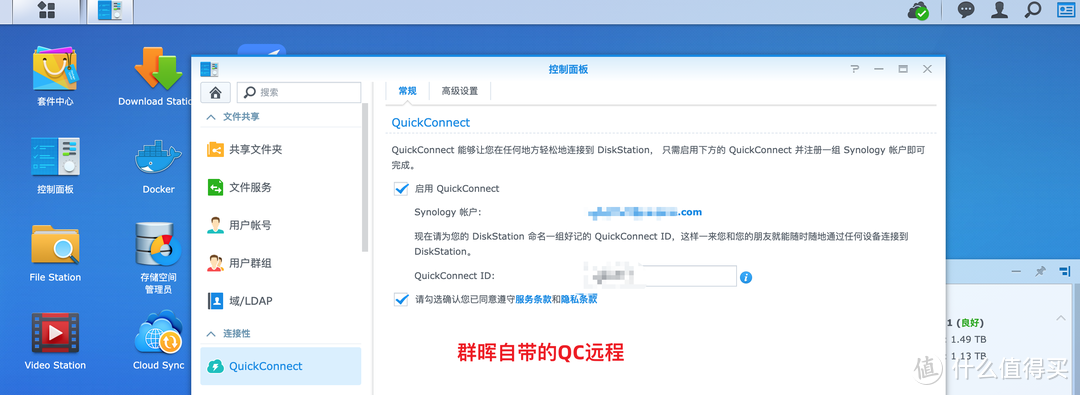

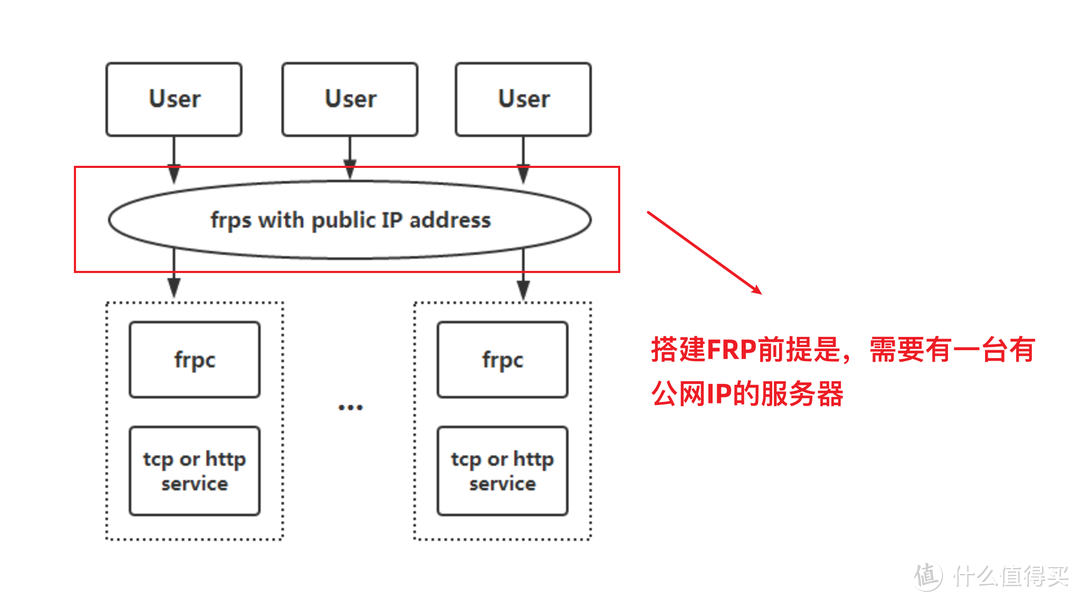
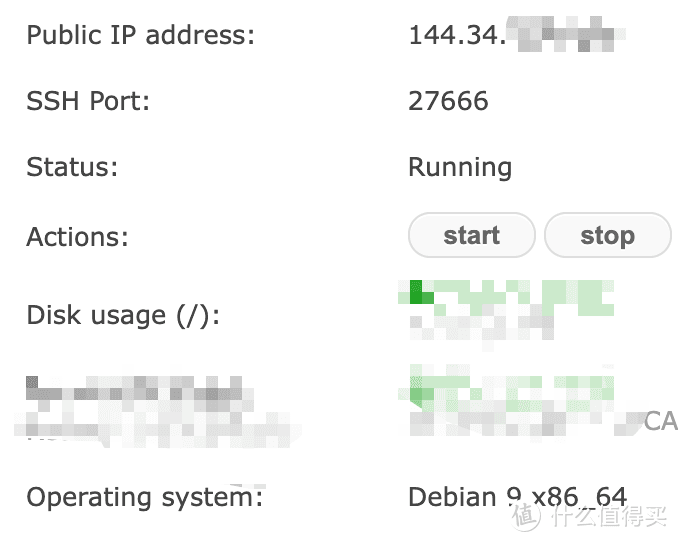
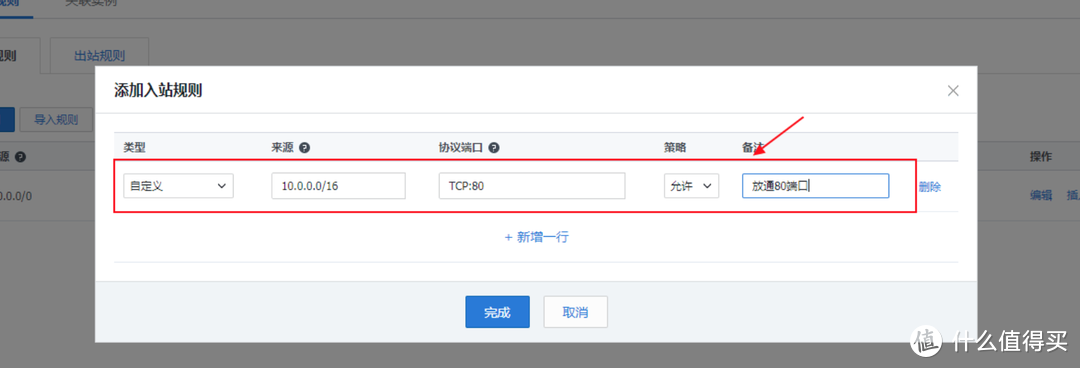

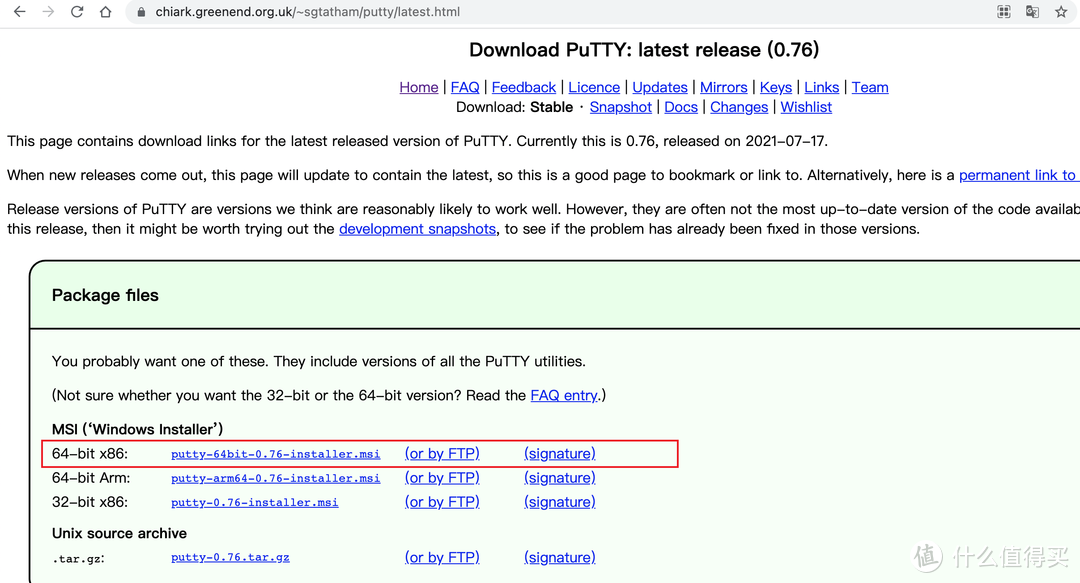
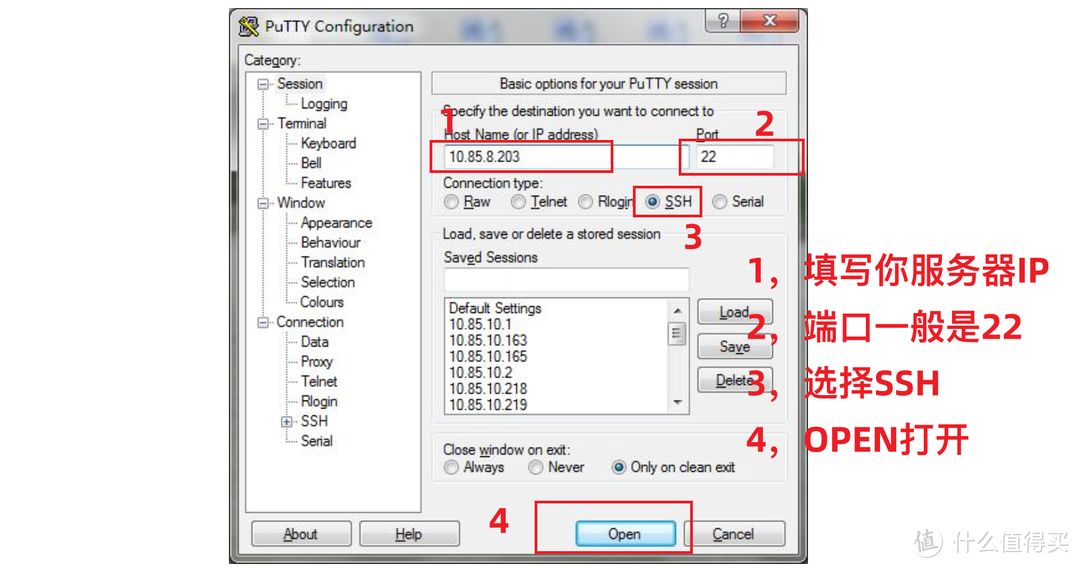

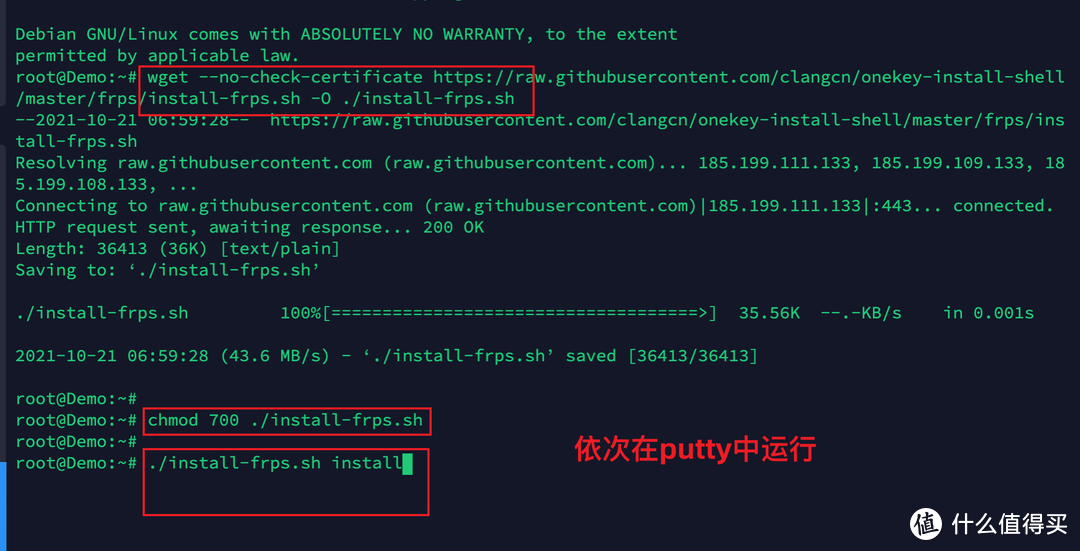
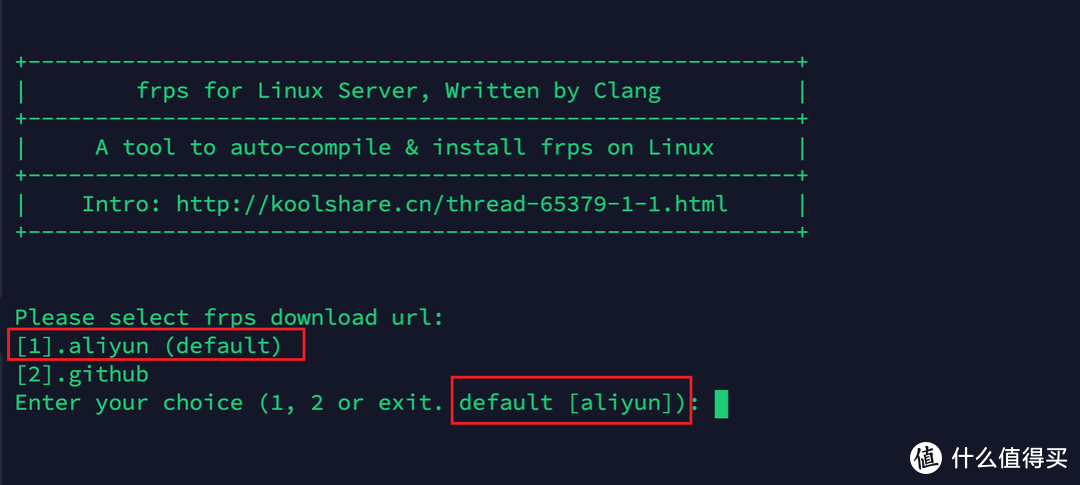



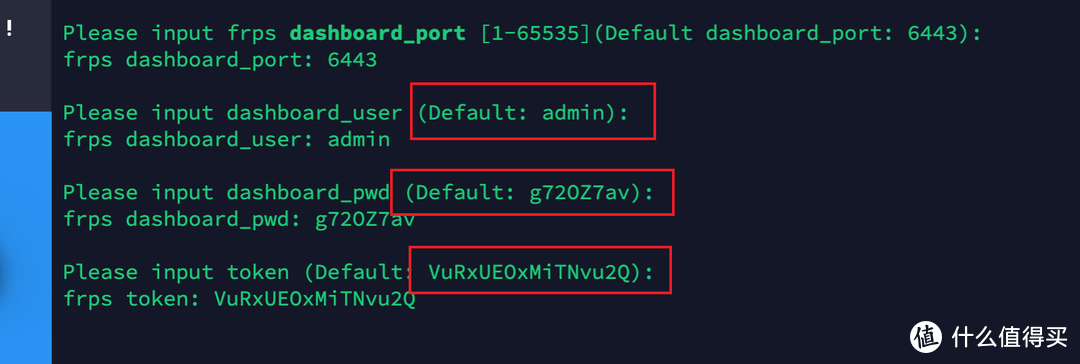
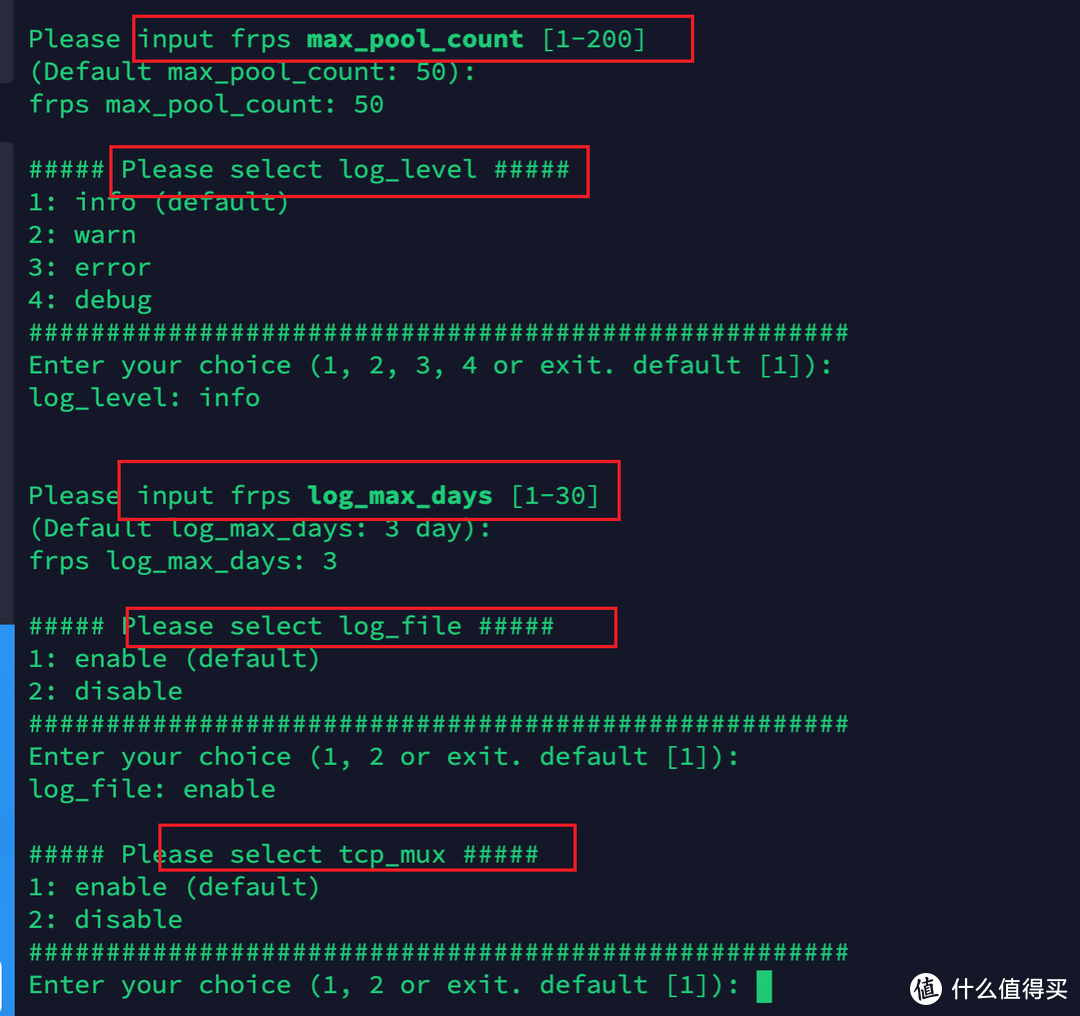
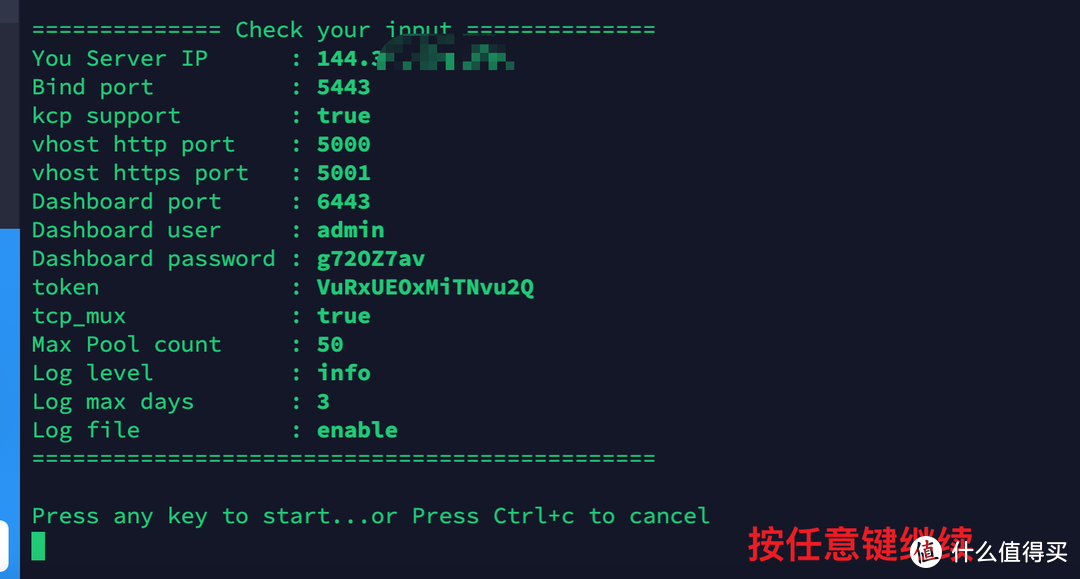
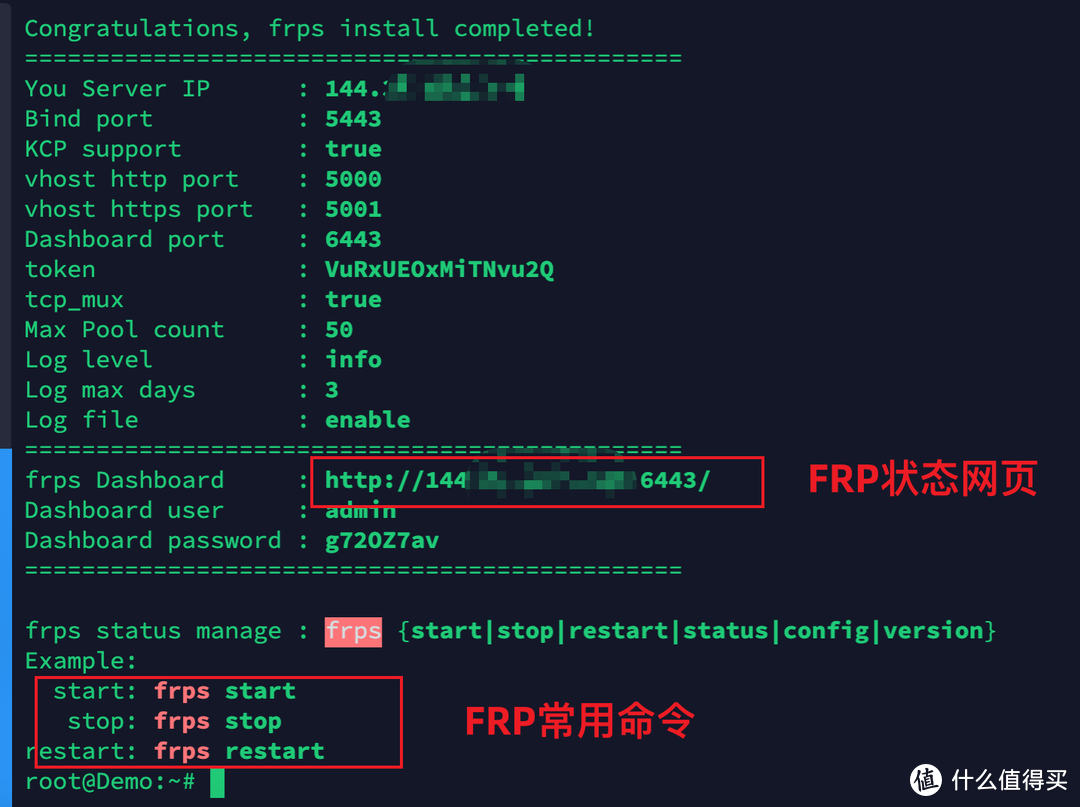
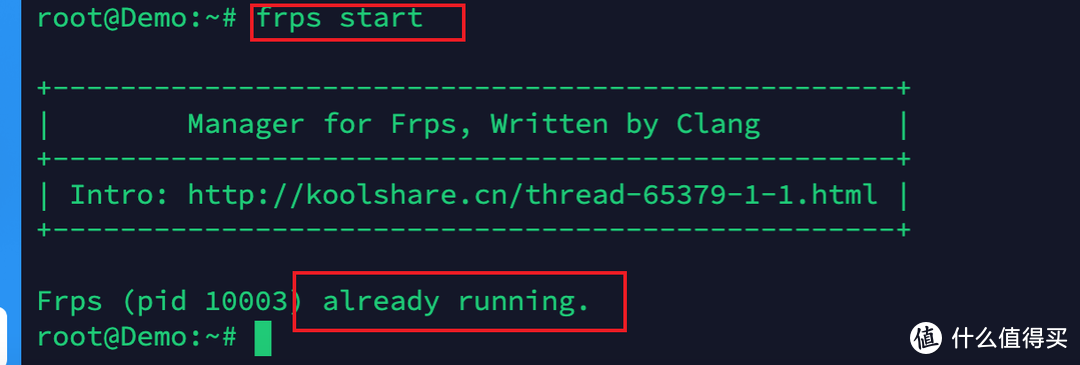
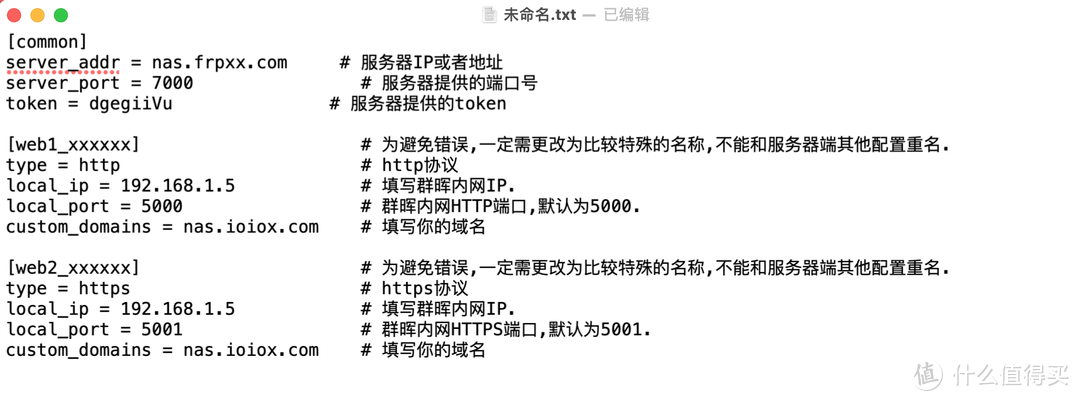
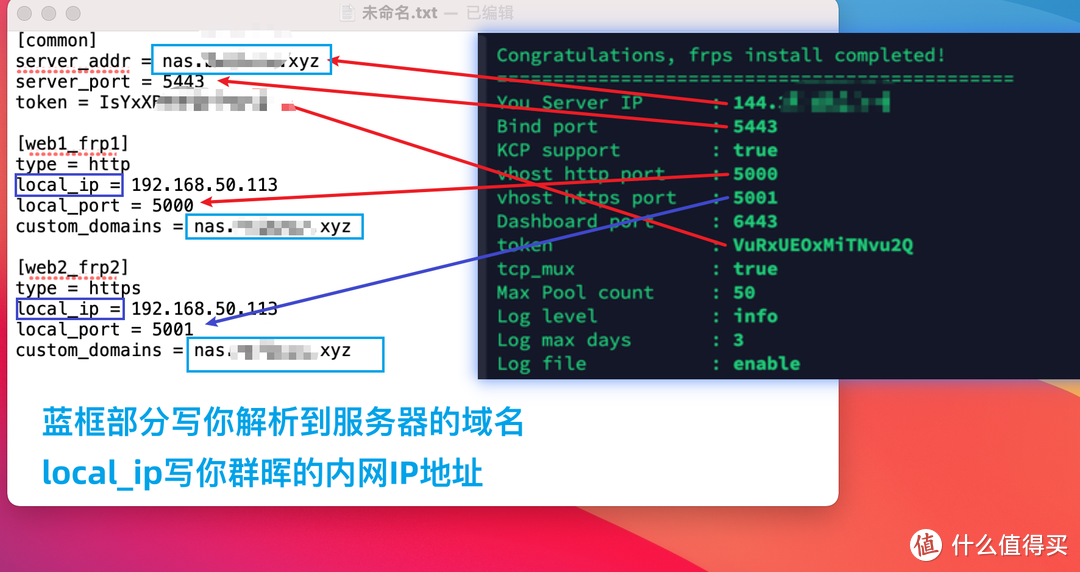


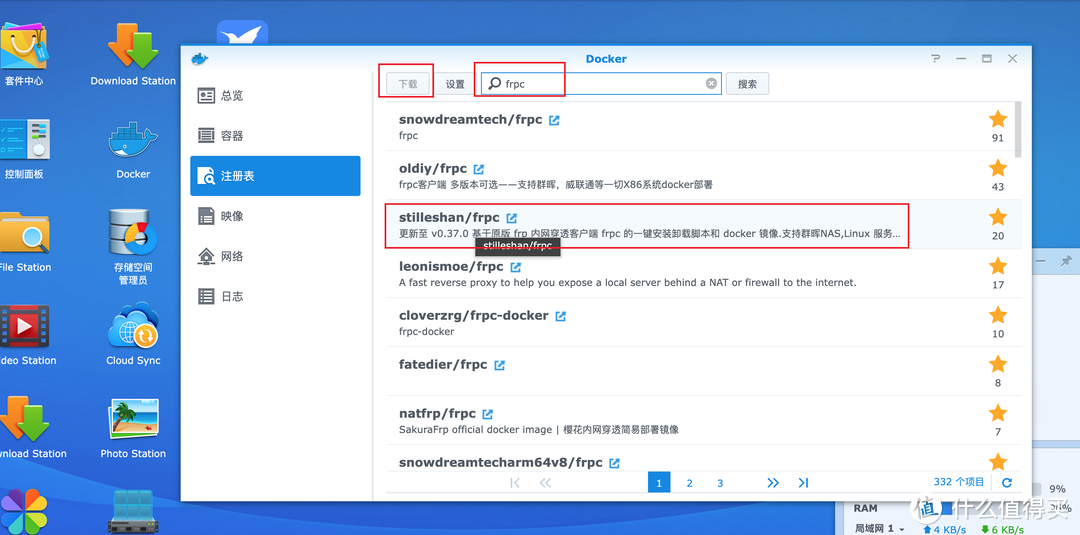
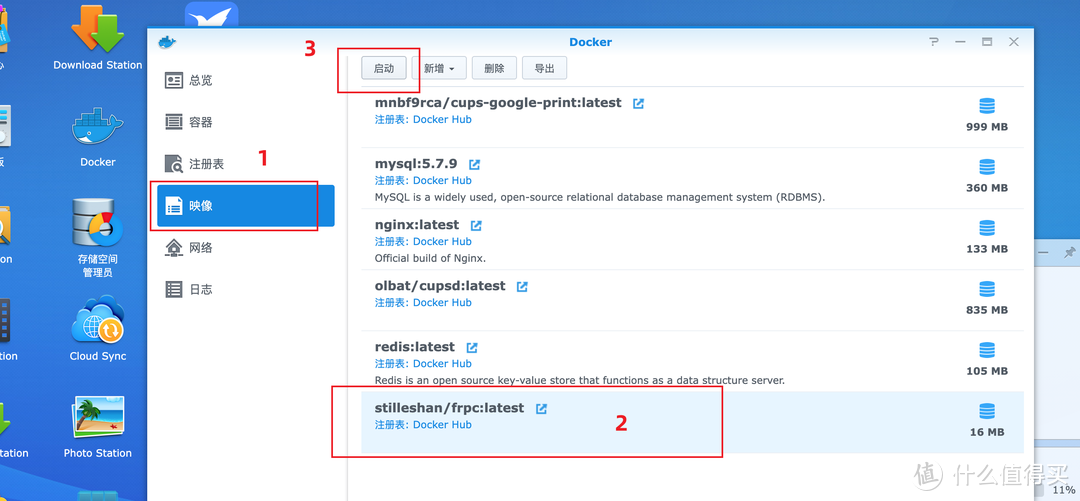
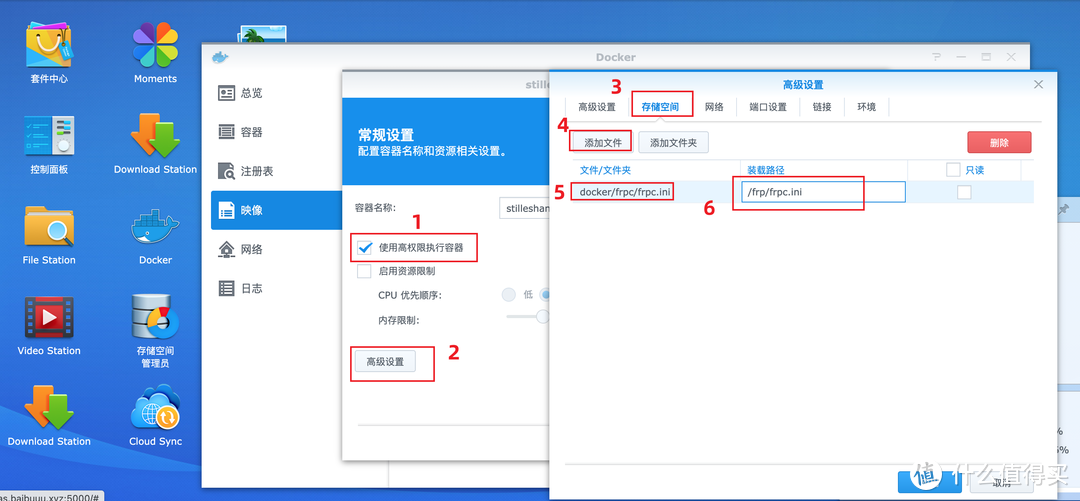

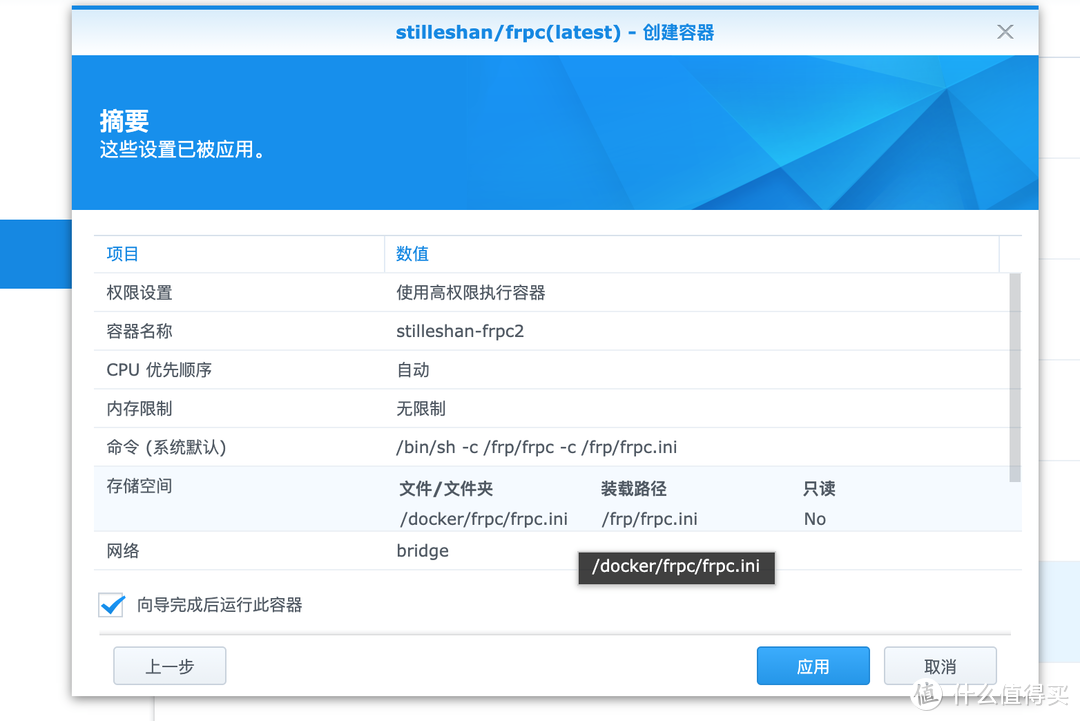
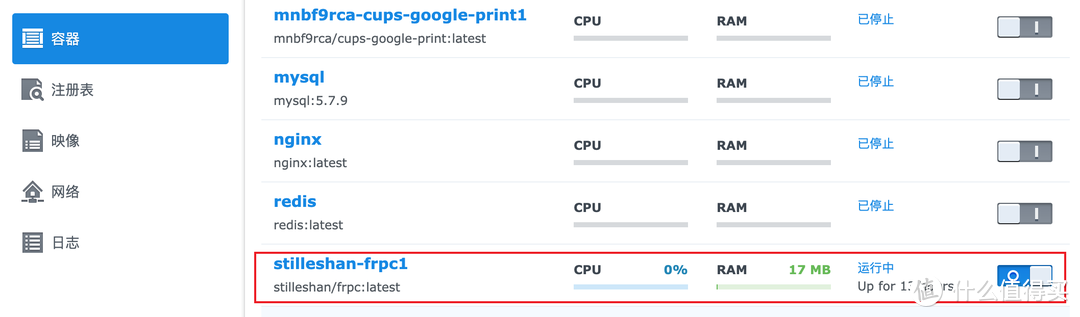
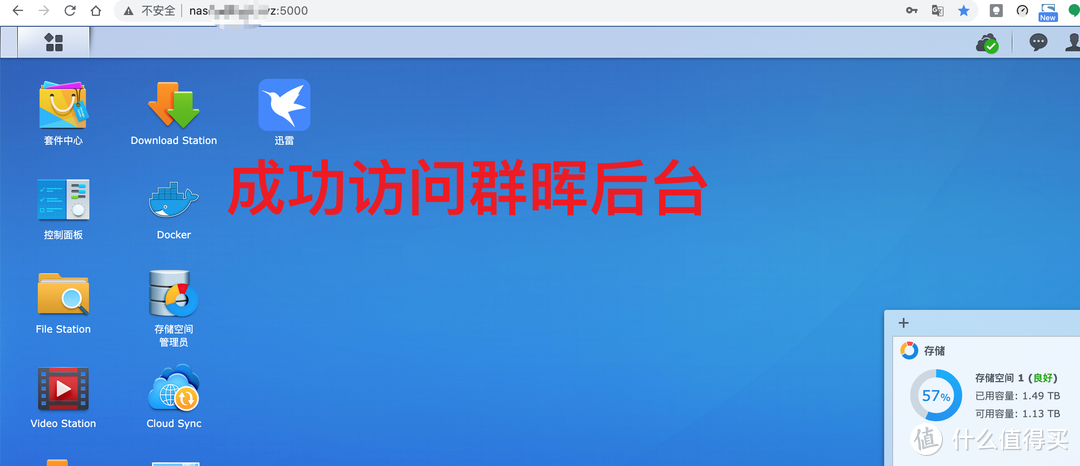
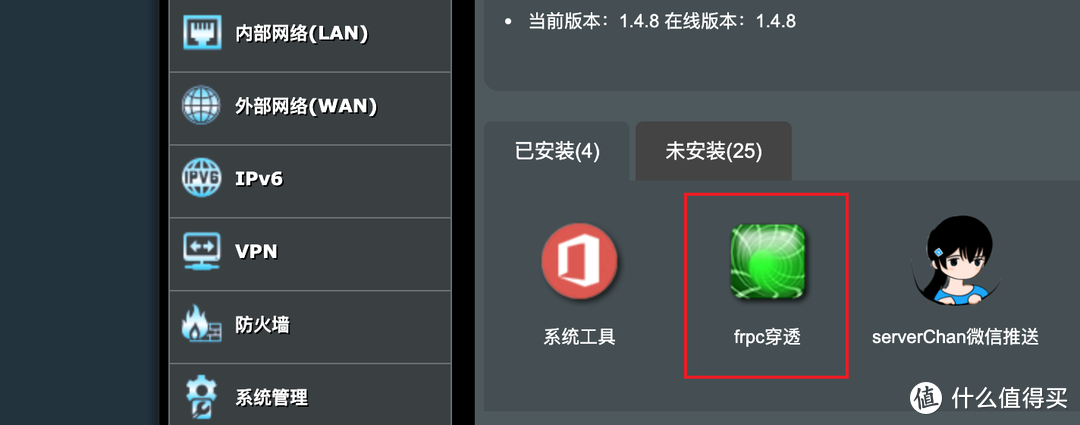


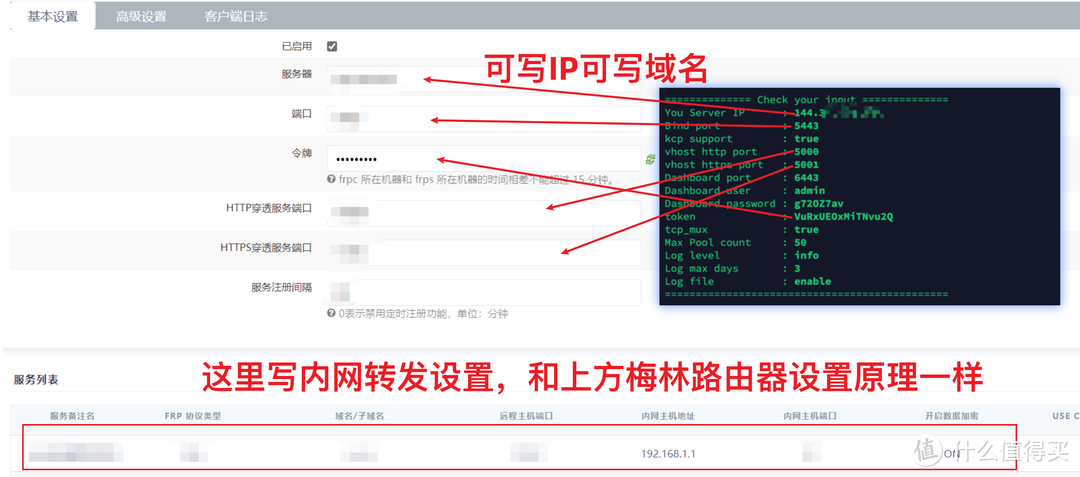





























































































你要咋子
Sorry, the page you are looking for is currently unavailable.
Please try again later.
The server is powered by frp.
Faithfully yours, frp.可以指导下是哪个地方错了吗?
校验提示文案
哈拉斯加奇
申请的freenom域名,每年点击一下续期就行
办的联通宽带,自带动态公网IP
用的腾讯DNSPOD免费解析,同时申请免费的SSL证书
最后路由用的免费高恪系统,设置好域名解析+端口转发
外网访问嗖嗖的
校验提示文案
就此别过
校验提示文案
sman
校验提示文案
Hyerbolas
校验提示文案
踏清秋
校验提示文案
友人说
校验提示文案
友人说
校验提示文案
hubin493317540
校验提示文案
ccc3
校验提示文案
一哭二闹三上Yua
校验提示文案
默默吃鸡咯咯叫
校验提示文案
Sadone
校验提示文案
Zerouscn
校验提示文案
Ho---
校验提示文案
夏昸
校验提示文案
immen
校验提示文案
XLiM
校验提示文案
适合自己的才是值得的
校验提示文案
k1de
校验提示文案
k1de
校验提示文案
适合自己的才是值得的
校验提示文案
就此别过
校验提示文案
你要咋子
Sorry, the page you are looking for is currently unavailable.
Please try again later.
The server is powered by frp.
Faithfully yours, frp.可以指导下是哪个地方错了吗?
校验提示文案
XLiM
校验提示文案
immen
校验提示文案
一哭二闹三上Yua
校验提示文案
ccc3
校验提示文案
夏昸
校验提示文案
哈拉斯加奇
申请的freenom域名,每年点击一下续期就行
办的联通宽带,自带动态公网IP
用的腾讯DNSPOD免费解析,同时申请免费的SSL证书
最后路由用的免费高恪系统,设置好域名解析+端口转发
外网访问嗖嗖的
校验提示文案
Ho---
校验提示文案
hubin493317540
校验提示文案
友人说
校验提示文案
Zerouscn
校验提示文案
Sadone
校验提示文案
友人说
校验提示文案
踏清秋
校验提示文案
默默吃鸡咯咯叫
校验提示文案
Hyerbolas
校验提示文案
sman
校验提示文案